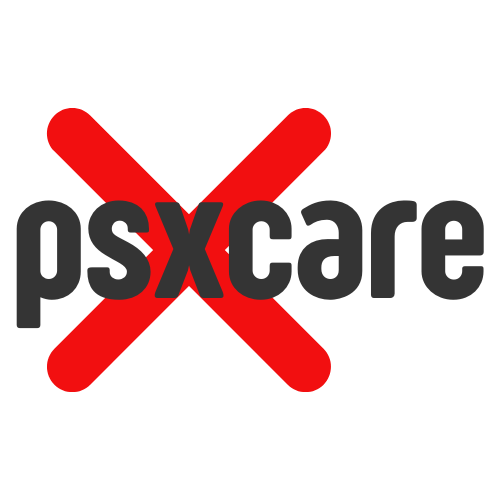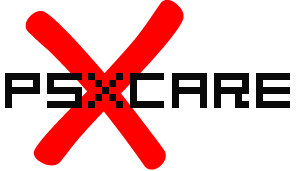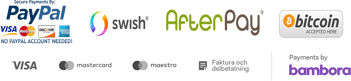We use cookies to make your experience better. To comply with the new e-Privacy directive, we need to ask for your consent to set the cookies. Learn more
Конвертер компонентного видео в HDMI и VGA в HDMI
Компонентвидео (YPbPr) до HDMI адаптера / конвертера
Конвертер компонентного видео в HDMI
Адаптер Denna конвертер для передачи видео и видеосигнала до HDMI 1080P i 50 eller 60 Гц
Идеально подходит для телевидения и телевидения, XBOX, Playstation 2, Sony PSP, Nintendo WII m.fl. до современного ТВ Эллер Проектор.
Более того, HDMI-переключатель для управления подключением к сети Интернет и других пользователей.
Стандарт аналоговых решений до HDMI и видео компонентов.
Увидеть, что такое VGA и очная жизнь, можно найти здесь, чтобы узнать, как это работает.
Вход VGA har stöd för 640 * 480, 800 * 600, 1024 * 768, 1280 * 720, 1280 * 768, 1980 * 1080 и 50 Гц eller 60 Гц
Adapter kan strömförsörjas med den medföljande адаптер eller через USB-кабель. Обратите внимание, что вы должны знать, что вам нужно, inte båda samtidigt.
- Инструкция для XBOX360
- Вставьте компонентный кабель XBOX360 в порт аудио / видео XBOX360 (компонентный кабель XBOX360 продается отдельно)
- Вставьте зеленый выходной порт компонентного кабеля в порт TV VIDEO
- Включите консоль XBOX360, тогда на телевизоре появится бесцветная картинка
(Продолжайте играть с игровым контроллером XBOX360, как показано ниже) - Выберите «система»
- Выберите «Настройки консоли»
- Выберите «Показать»
- Выберите «Настройки HDTV»
- Выберите то, что вам нужно из 480p, 720p и 1080i, а затем подтвердите.
- Выберите «ДА, сохраните эти настройки» и выйдите
- Отсоедините компонентный кабель XBOX360 от телевизора, а затем подключите его к Mayflash HDMI Converter.
- Переключите телевизор на режим ввода HDMI и сдвиньте переключатель на Mayflash HDMI Converter в сторону YpbPr.
- Подключите телевизор и преобразователь HDMI через кабель HDMI (кабель HDMI продается отдельно)
- Включите конвертер HDMI. Если светодиод горит, конвертер начинает работать.
(Примечание: XBOX360 поддерживает 480p, 720p, 1080i и 1080p)
- Инструкция для PS3
- Вставьте компонентный кабель PS2 / 3 в порт PS MULTIOUT PS3 (компонентный кабель PS2 / 3 продается отдельно)
- Вставьте зеленый выходной порт компонентного кабеля в порт TV VIDEO
- Включите консоль PS3, и на телевизоре появится бесцветная картинка
(Продолжайте играть с игровым контроллером PS3, как показано ниже) - Выберите «Настройки»
- Выберите «Настройки дисплея»
- Выберите «Настройки вывода видео»
- Выберите «Компонент / D-терминал»
- Нажмите «Изменить», а затем «Enter» для перехода к следующему шагу
- Выберите все или часть 480p, 720p, 1080i и 1080p и щелкните правой кнопкой мыши панель
- Снимки появятся на телевизоре, а затем нажмите «ДА», что должно быть сделано в течение 30 секунд. В противном случае шаги 5, 6, 7, 8 и 9 должны быть установлены снова.
- После выполнения вышеуказанных действий вы можете следовать инструкциям на экране телевизора, чтобы сохранить настройки.
- Выберите «Установить порт вывода звука», затем выберите «Scart или AV Multi»
- Подтверждение
- Есть два раза Подтверждение и Сохранение при настройке консоли PS3. После настройки игры можно играть без перезапуска.
- Отсоедините компонентный кабель PS2 / 3 от телевизора, а затем подключите его к Mayflash HDMI Converter.
- Переключите телевизор в режим ввода HDMI и сдвиньте переключатель на Mayflash HDMI Converter в сторону YpbPr.
- Подключите телевизор и преобразователь HDMI через кабель HDMI (кабель HDMI продается отдельно)
- Включите конвертер HDMI. Если светодиод горит, конвертер начинает работать.
- Инструкция по Wii
- Вставьте компонентный кабель Wii в порт Wii AV MULTIOUT (компонентный кабель Wii продается отдельно)
- Вставьте зеленый выходной порт компонентного кабеля в порт TV VIDEO
- Включите консоль Wii, и на телевизоре появится бесцветная картинка
(Продолжайте играть с игровым контроллером Wii, как показано ниже) - Выберите «Wii Option»
- Выберите «Настройки Wii»
- Выберите «Экран»
- Выберите «Разрешение ТВ»
- Выберите «EDTV или HDTV (480P)»
- Подтверждение
- Консоль Wii перезагрузится автоматически, или вы можете перезагрузить ее вручную.
- Отсоедините компонентный кабель Wii от телевизора, а затем подключите его с помощью конвертера HDMI Mayflash.
- Переключите телевизор в режим ввода HDMI и сдвиньте переключатель на Mayflash HDMI Converter в сторону YpbPr.
- Подключите телевизор и преобразователь HDMI через кабель HDMI (кабель HDMI продается отдельно)
- Включите конвертер HDMI. Если светодиод горит, конвертер начинает работать.
- Инструкция для PS2
- Вставьте компонентный кабель PS2 / 3 в порт PS MULTIOUT PS2 (компонентный кабель PS2 / 3 продается отдельно)
- Вставьте зеленый выходной порт компонентного кабеля в порт TV VIDEO
- Включите консоль PS2, и на телевизоре появится бесцветная картинка.
(Продолжайте играть с игровым контроллером PS2, как показано ниже) - Выберите «Конфигурация системы»
- Выберите «компонентный видеовыход»
- Выберите «YCb / Pb Cr / Pr»
- Подтвердите и выйдите
- Отсоедините компонентный кабель PS2 / 3 от телевизора, а затем подключите его к Mayflash HDMI Converter.
- Переключите телевизор в режим ввода HDMI и сдвиньте переключатель на Mayflash HDMI Converter в сторону YpbPr.
- Подключите телевизор и преобразователь HDMI через кабель HDMI (кабель HDMI продается отдельно)
- Включите конвертер HDMI. Если светодиод горит, конвертер начинает работать.
(Примечание. Ваш телевизор должен поддерживать 480i, поскольку консоль PS2 может выводить только изображение 480i.)
- Инструкция для XBOX
- Вставьте компонентный кабель XBOX в порт ввода-вывода аудио-видео XBOX (компонентный кабель XBOX продается отдельно)
- Вставьте зеленый выходной порт компонентного кабеля в порт TV VIDEO
- Включите консоль XBOX, и на телевизоре появится бесцветная картинка
(Продолжайте играть с игровым контроллером XBOX, как показано ниже) - Выберите «НАСТРОЙКИ»
- Выберите «Видео»
- Выберите то, что вам нужно из 480p, 720p и 1080i
- Нажмите «ДА» и затем выйдите
- Отсоедините компонентный кабель XBOX от телевизора, а затем подключите его к Mayflash HDMI Converter.
- Переключите телевизор в режим ввода HDMI и сдвиньте переключатель на Mayflash HDMI Converter в сторону YpbPr.
- Подключите телевизор и преобразователь HDMI через кабель HDMI (кабель HDMI продается отдельно)
- Включите конвертер HDMI. Если светодиод горит, конвертер начинает работать.
(Примечание: консоль XBOX поддерживает 480p, 720p и 1080i)
| Begagnad | Нет |
|---|---|
| Denna produkt har utgått ur sortimentet | Нет |